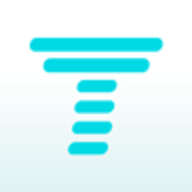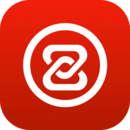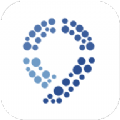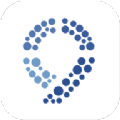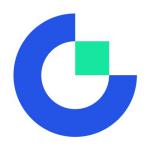win10电脑进不去pe的解决方法
时间:2018-04-08 来源:互联网 浏览量:
下面以戴尔电脑为例,讲解下win10系统的新电脑该如何进入pe。
1、开机狂按F2,进入bios。其他机型请参考小编前面的文章,有详细的进入bios的方法。
2、找到bios下的boot选项。光标移动到"secure boot"。(安全引导项,Secure BOOT设计之初作用是防止恶意软件侵入。事实上它能够做到的仅仅是,当电脑引导器被病毒修改之后,它会给出提醒并拒绝启动,避免可能带来的进一步损失。)
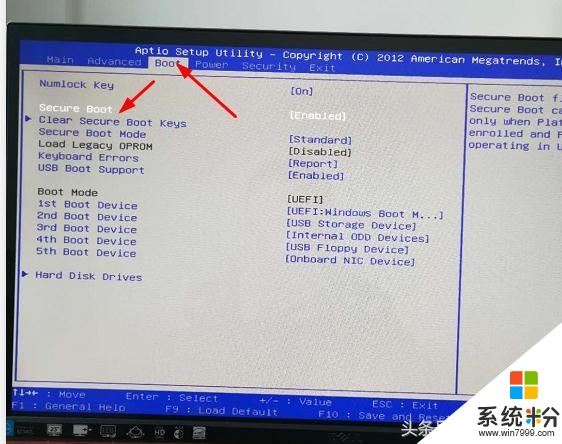
3、按下回车键,在弹出的菜单中选择"Disabled"禁用的意思。
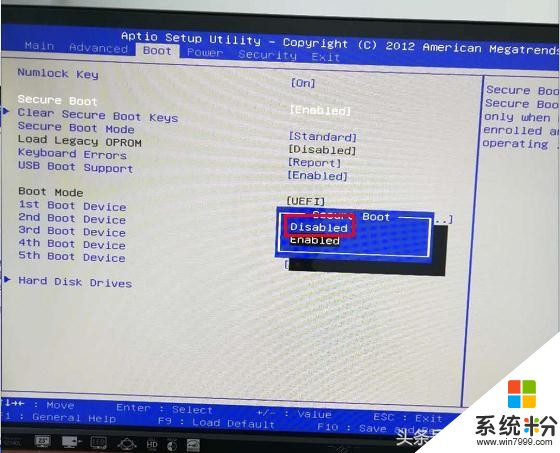
4、禁用之后Boot Mode就会变成可操作状态。将光标移动到"Boot Mode"上,回车,在弹出的框中选择"legacy"传统模式。按下F10,保存并重启。开机不停按F12进入启动选项,选择u盘启动。(小编前面的文章有介绍)
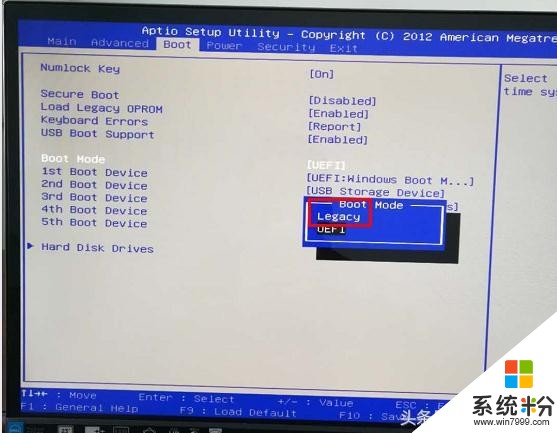
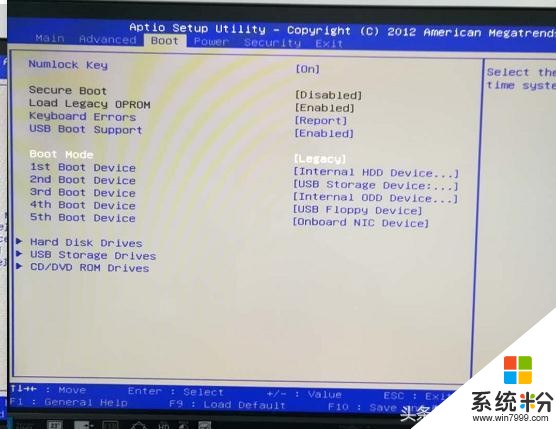
我要分享:
相关资讯
热门手机应用
最新热门游戏
微软资讯推荐
- 1 一周企服 | 纳德拉悔微软没早推云服务;谷歌AI中国中心成立;金山云CEO: 上半场战争结束
- 2 我挖出了100多个微软Azure的案例,超震撼
- 3 微软宣布因疫情无法上班的小时工工资照付
- 4微软联合创始人艾伦的太空梦, 和钢铁侠马斯克的不一样
- 5微软Jared Anderson:颠覆PC、手机,MR或是新计算平台
- 6微软投资5000万美元使用人工智能对抗气候变化
- 7微软的MR平台可以和Vive、Oculus一战吗? 我们体验了一下宏基的头盔
- 8电脑开机速度慢怎么解决?Win10电脑开机速度变慢原因及解决方法
- 9抢鲜!微软公布首批Build 2018开发者大会议程安排:Windows 10去哪了?
- 10Win10 1803更新需谨慎!东芝SSD不兼容